Anpassen einzelner Audiokanäle in Final Cut Pro für iPad
Wenn du eine Video- oder Audiodatei in ein Projekt in Final Cut Pro importierst, weist die App dem Clip eine Audiokanalkonfiguration zu. Diese basiert auf dem Audioformat der Datei (Mono-, Stereo- oder Mehrkanal-Audio). Wenn du den Clip der Timeline hinzugefügt hast, sind dessen Audiokanäle in einer oder mehreren Audiokomponenten enthalten, die du erweitern und dann anpassen kannst.
Da jedoch einige gängige Audiodateiformate (z. B. AAC und MP3) Kanäle zu einem einzigen Datenblock verschachteln (Interleave), können die Audiokanäle eines Clips auch in einer einzelnen Audiokomponente enthalten sein. Um die Kanäle einzeln zu bearbeiten, musst du Interleaved-Kanäle möglicherweise erst in einzelne Komponenten trennen. Beispielsweise kannst du eine Interleaved-Stereokomponente in zwei Monokomponenten trennen.
Interleaved-Audiokanäle trennen
Wenn die Audiokanäle eines Clips in einer einzelnen Audiokomponente kombiniert sind, kannst du die Kanäle in separate Audiokomponenten teilen, um sie unabhängig voneinander anzupassen.
Öffne ein Projekt in Final Cut Pro für das iPad.
Tippe in der Timeline auf einen Clip mit Interleaved-Audiokanälen (z. B. einen Stereoclip).
Tippe auf „Untersuchen“ unten links auf dem Bildschirm und dann auf
 oben im Informationsfenster.
oben im Informationsfenster.Tippe erst auf
 rechts neben „Audio“, danach auf „Audiokanäle“ und dann auf die gewünschte Konfiguration.
rechts neben „Audio“, danach auf „Audiokanäle“ und dann auf die gewünschte Konfiguration.Wenn du beispielsweise eine Stereokomponente in „Dual-Mono“ änderst und dann in der Timeline die Audiokomponenten erweiterst, enthält jede Komponente einen separaten Monokanal, den du unabhängig von dem anderen Kanal anpassen kannst.
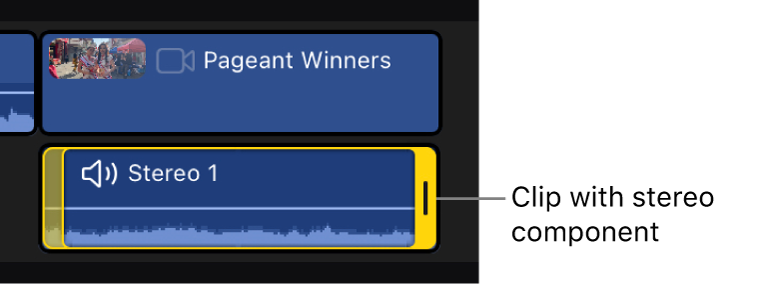
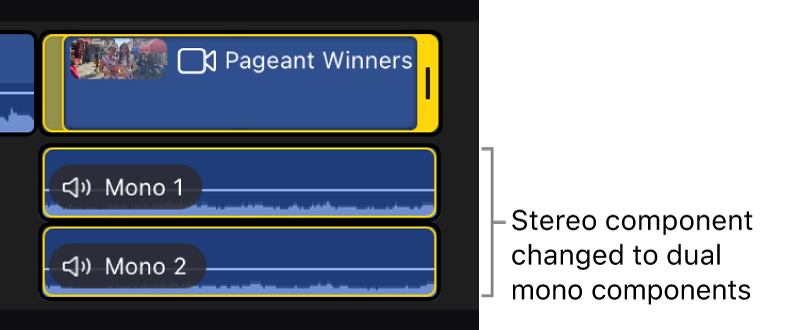
Audiokanäle eines Clips einzeln anpassen
Wenn Audiokanäle eines Timeline-Clips in separate Audiokomponenten geteilt wurden, kannst du an jedem Kanal andere Anpassungen vornehmen.
Öffne ein Projekt in Final Cut Pro für das iPad.
Lege den Finger in der Timeline auf einen Clip und wähle „Audiokomponenten erweitern“.
Die Audiokomponenten des Clips werden unter dem Clip angezeigt. (Wenn dir nur eine Audiokomponente angezeigt wird, gehe zur vorherigen Aufgabe „Interleaved-Audiokanäle trennen“.)
Tippe auf die Audiokomponente, die du anpassen möchtest, und nimm eine der folgenden Anpassungen vor: